【中学生创客.Arduino】第9课 换挡风扇
家中的风扇一般是可以换挡的,而上节课我们制作的风扇的不能实现这个功能。Arduino可以制作出换挡风扇吗?答案是肯定的,这节课就来学习换挡风扇的制作。
【任务导航】
1.掌握选择结构的嵌套;
2.进一步熟悉PWM控制直流电机的速度;
3.制作换挡风扇。
【材料阅读】
1.选择结构
我们前面已经学习过选择结构,包括“如果……”和“如果……否则……”两种基本结构,如图2.2.1所示:

图2.2.1 选择结构
其实选择结构还可以嵌套使用,如图2.2.2所示:

图2.2.2 选择结构的嵌套
2.用按钮换挡
用按钮换挡可以制作出换挡风扇,用自然语言描述换挡风扇的功能:初始状态是空档,风扇静止;按钮按下一次,风扇一档,风扇转动稍快;再按一次,风扇二档,风扇转动更快;再按一次,回空挡,风扇停止转动……
控制风扇转速是通过设定针脚5的值,前提是电机接的M1接线柱;若接M2的话,则是设定针脚6的值。注意:值的取值范围应该是0-255之间。
【动手操作】
主题:制作我的换挡风扇
同学们在了解了相关的知识后,可以自己制作本课的换挡风扇了,我们用到的器材主要是Romeo板子、按钮、风扇(带直流电机)。
1.换挡风扇的连接
在连接物理电路时,需要注意:按钮接到数字口上(程序中,按钮连接的是数字口2,电机接的是M1接线柱)。
2.换挡风扇的参考程序
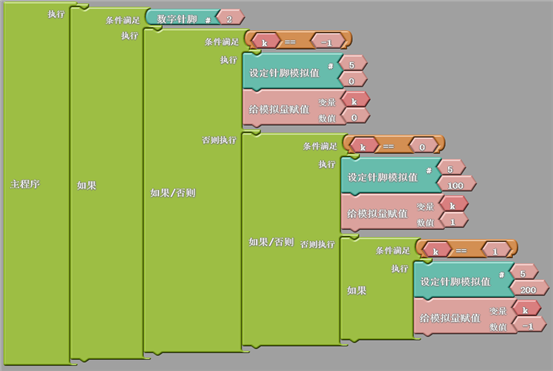
图2.2.3 换挡风扇
【探究思考】
想一想,你做的换挡风扇性能如何,符合你的预期吗?请同学们相互讨论一下,你的风扇还可以做哪些改进,或者是还可以添加哪些创意的效果。
【视野拓展】
1.ArduBlock中控制电机的模块
我们都使用了“设定针脚数字值”和“设定针脚模拟值”这亮个模块来控制电机的转动,以控制电机M1为例,我们可以通过设定针脚4的高低电平来控制其转动方向,通过设定针脚5的PWM值来控制其转动速度。
其实,ArduBlock还为我们提供了其它的电机控制模块。在“教育机器人”一栏中,分别有“电机运行”“设置电机”“停止电机”三个电机控制模块。下面我们就分别介绍一下这三个模块。
“电机运行”模块如图2.2.4所示,是同时设置电机M1和M2的转动方向和转动速度。参数的正负代表转动方向,参数值大小代表转动速度,参数范围在-100到100之间。

图2.2.4 “电机运行”模块
“设置电机”模块如图2.2.5所示,是设置某一个电机的转动方向与转动速度。上面参数是电机编号,下面参数是电机转动方向和转动速度,同“电机运行”。

图2.2.5 “设置电机”模块
“停止电机”模块如图2.2.6所示,是停止所有电机。
![]()
图2.2.6 “停止电机”模块
这几个模块使用起来都比较简单,有兴趣的同学可以尝试试用一下。
2.延时消抖
还记得LED中按钮抖动现象吗?细心的同学会发现,我们这里的按钮也会有抖动现象。对于本课中的风扇利用延时消抖,其实很简单,就在程序最后加上一个小的延时,如下面红框中标出的即是。
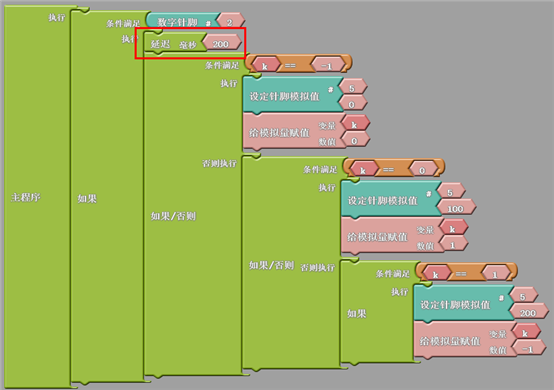
图2.2.7 延时消抖
【挑战自我】
请同学们思考一下,根据前面学过的按钮控制的LED,若使用两个按钮做换挡风扇,一个是加档,一个是减档,你可以实现吗?尝试一下。再想一想还有其他的控制方式吗?
<< 上一篇
下一篇 >>
网友留言(0 条)